今やすっかり普及したPDFファイルですが、パソコンで見る場合に使うのは「Adobe Reader DC」が多いですよね。
PDFを策定した Adobeが提供している無料の閲覧ソフトなので、使いやすさや表示の正確さは群を抜いていると思います。
しかし、Adobe Readerを使っていて不便に感じるのは、起動したときに画面右側に表示されるツールパネルです。
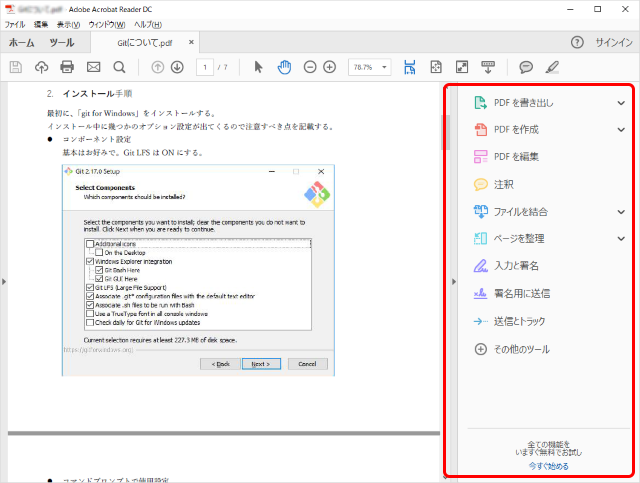
便利なツールを使いやすくするためにあるのですが、ドキュメントを見るだけなら画面が狭くなるだけで邪魔な存在です。
三角マークを押せば引っ込んでくれるのですが、起動するたびに表示されるので、いちいち押すのが面倒です。
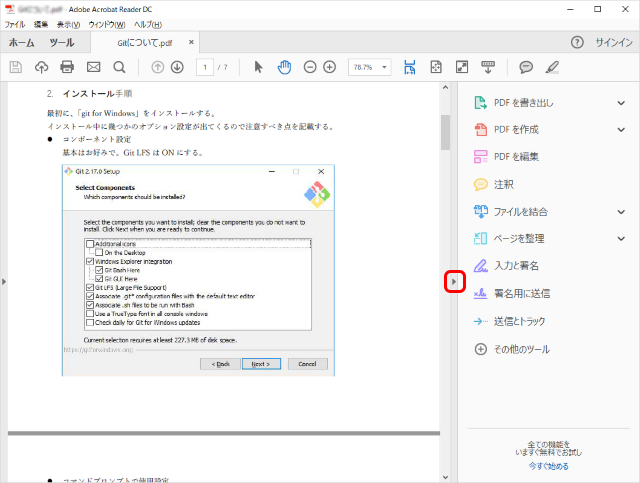
起動時に非表示にする方法があるのですが、いつも新規にインストールにしたときに、どこだったかなぁと探すので備忘録も兼ねて記事にしました。
環境設定の文書で設定する
編集メニューの環境設定を開きます。
左ペインにある「文書」を選択し、表示された右ペインの「ツールパネルの現在の状態を記憶」をONにします。
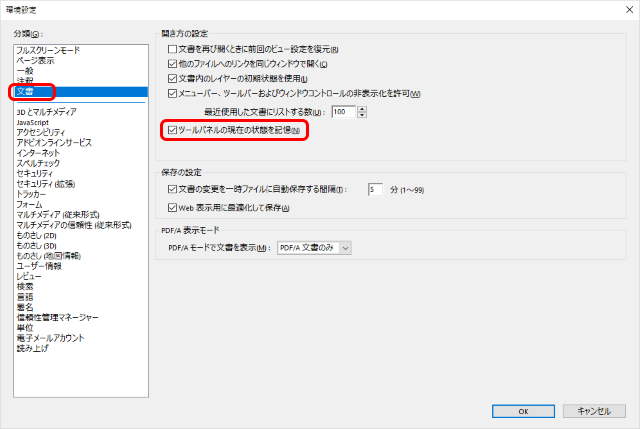
これでOKです。
ツールパネルを非表示にした状態で Adobe Readerを終了すると、次に起動したときに非表示の状態を記憶しているので、ツールパネルは表示されません。
「いつも非表示にするのが面倒くさい」という方は、試してみてください。



コメント